April 21
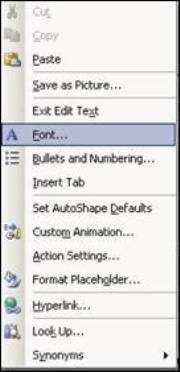
Presentazioni di Microsoft PowerPoint di gestione sono relativamente facili da modificare e cambiare se si dispone di una chiara idea di che tipo di messaggio che si desidera fornire. presentazioni di gestione tipicamente introducono cambiamenti modello di business o di aggiornamenti del progetto. Il tempo è denaro, e il tempo di gestione è un sacco di soldi. Il più veloce si può fare il vostro punto, la presentazione migliore che avete. PowerPoint è semplice da usare e facile da padroneggiare.
1 Elencare i nuovi punti che si desidera esprimere nella presentazione gestione.
2 Aprire la presentazione esistente in Microsoft PowerPoint. Fare doppio clic sul file in Microsoft Explorer, o aprire Microsoft PowerPoint, quindi fare clic su "File >> Open", quindi passare alla cartella in cui è stato salvato il vecchio presentazione.
3 Rivedere la vostra presentazione gestione e determinare ciò che è necessario modificare per consegnare il messaggio giusto.
4 Modificare le diapositive e modificare il contenuto in base alla nuova presentazione.
Fare clic sulle caselle di testo per modificare il contenuto. Modificare il carattere, mettendo in evidenza la parola o la frase che si desidera modificare, e quindi fare clic destro l'area evidenziata.
6 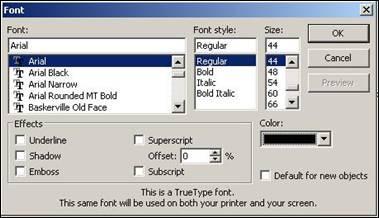
Fai clic su "Carattere" per aprire questo sceen.
7 Cambiare il tipo di carattere, lo stile, la dimensione e il colore del testo evidenziato. È anche possibile aggiungere effetti al testo. Fare clic sul pulsante "Anteprima" per vedere come il nuovo testo appare, e modificare di nuovo il testo se è necessario. Fare clic sul pulsante "OK" per terminare cambiare il testo.
8 Fai clic su "Inserisci >> Nuova diapositiva" per aggiungere nuovi pannelli di presentazione. Si otterrà una nuova diapositiva con la stessa formattazione come il resto delle diapositive.
9 Fare clic sulle caselle di testo per immettere un nuovo testo per la presentazione.
10 Assicurati di delineare la presentazione e presentare il vostro nuovi punti in brevi dichiarazioni.
Fare clic sulla casella di testo in cui si desidera presentare brevi dichiarazioni poi cliccare su "Elenchi puntati e numerati".
12 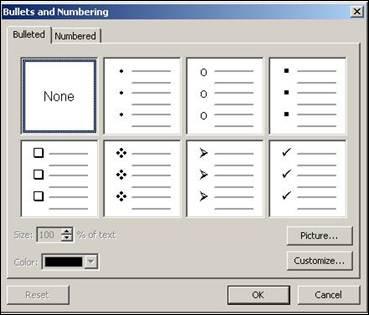
Scegliere il tipo di proiettili che si desidera utilizzare per presentare le vostre idee.
13 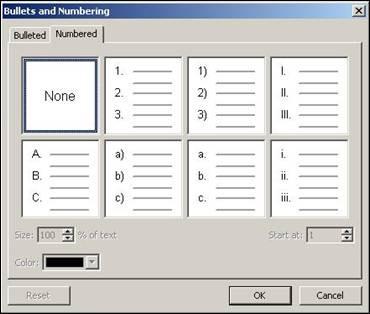
Fare clic sulla scheda "numerato" se si vuole enumerare i punti.
14 Fai clic su "OK" dopo aver effettuato le selezioni per continuare a digitare le vostre idee.
15 Espandi la tua brevi dichiarazioni durante la presentazione orale. Non mettere tutte le vostre idee nelle diapositive. Discutere ogni punto come li si evidenzia.
16 Fai clic su "File >> Salva con nome", assegnare un nuovo nome per la presentazione di gestione, quindi salvare come PowerPoint (* .pps). In questo modo si assicura è possibile confrontare le due presentazioni e si ha il vecchio file di riferimento.
17 Pratica il tuo presentazione di gestione eseguendo il file di PowerPoint e con le note.
18 Ora la vostra presentazione in modo da sapere per quanto tempo la transizione tra le diapositive.
19 Modifica il tuo presentazione di gestione secondo i termini per la transizione di scorrimento e per il termine generale si ha per l'intera presentazione.
20 Salvare il file di nuovo come un file di PowerPoint, quindi eseguire attraverso la presentazione per assicurarsi di avere tutte le transizioni e limiti di tempo coperto.
